导读 大家好,我是极客范本期栏目编辑小范,现在为大家讲解以上问题。品牌模式:联想GeekPro 2020系统:win10 1909 64位企业版软件版本:Ad
音频解说
品牌模式:联想GeekPro 2020
系统:win10 1909 64位企业版
软件版本:Adobe Photoshop cs6
有些用户可能有不同的计算机型号,但相同的系统版本适用于这种方法。
ps如何删除不需要的部分?让我们与您分享关于ps如何删除不需要的部分的教程。
1第一步是打开ps,导入素材,点击左侧工具栏上的选框工具。这里,以矩形框选择工具为例
ps怎么画圆
打开ps,点击新建,创建,点击左工具栏中的椭圆框工具,按住shift键,在画布上画一个圆圈供选择,点击右下角的加号图标,创建一个新的图层,在左工具栏的颜色板中选择一种颜色,alt delete填充颜色。
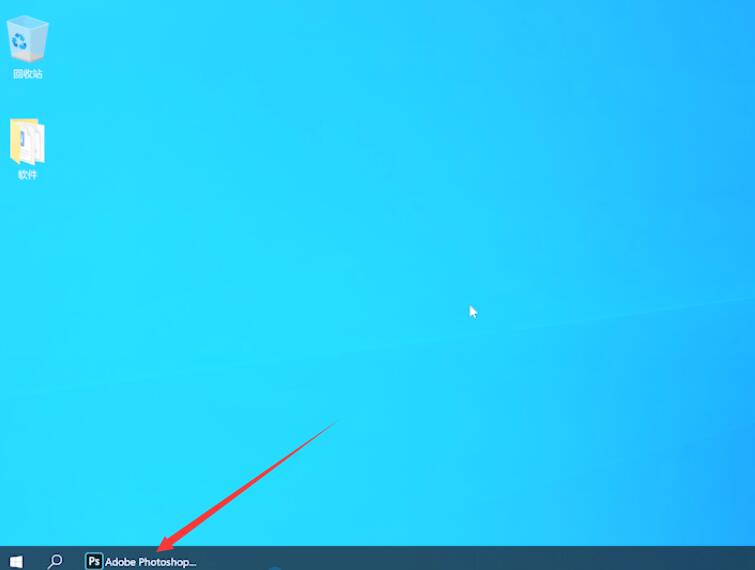
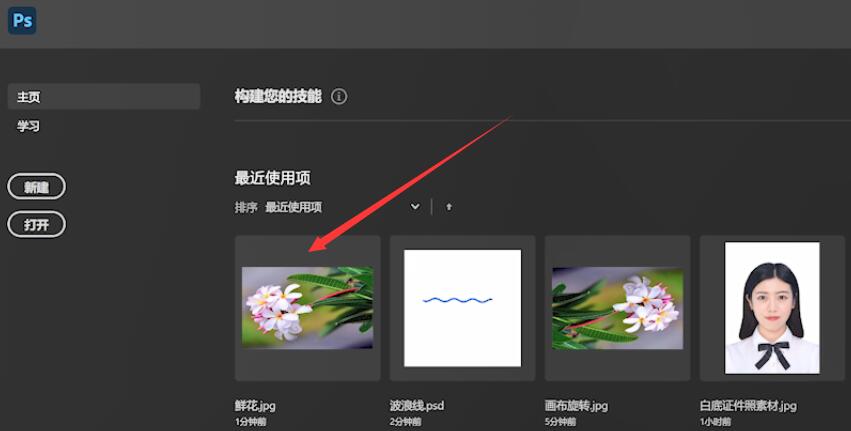
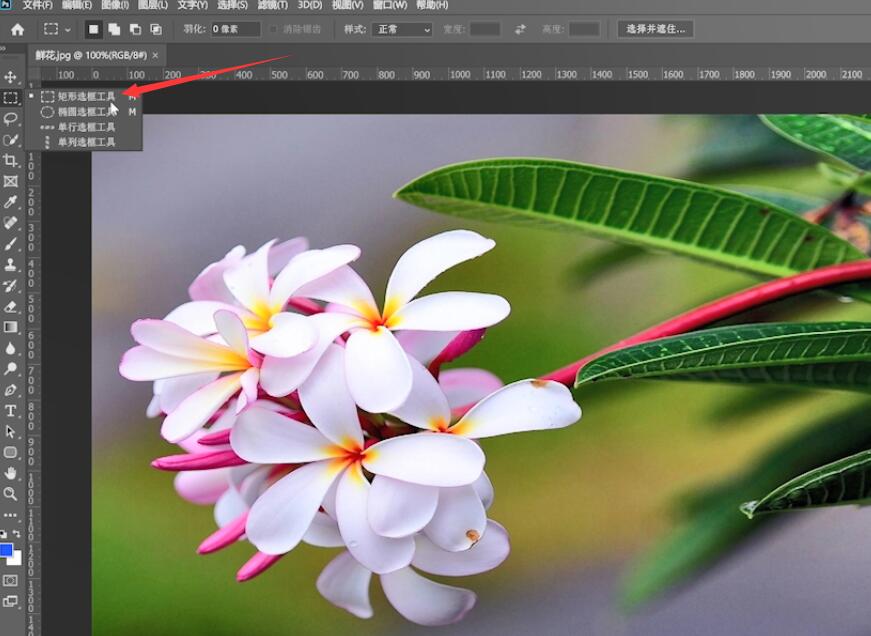
第二步:选择要删除的部分,然后单击左侧工具栏上的橡皮擦工具来擦除不需要的部分
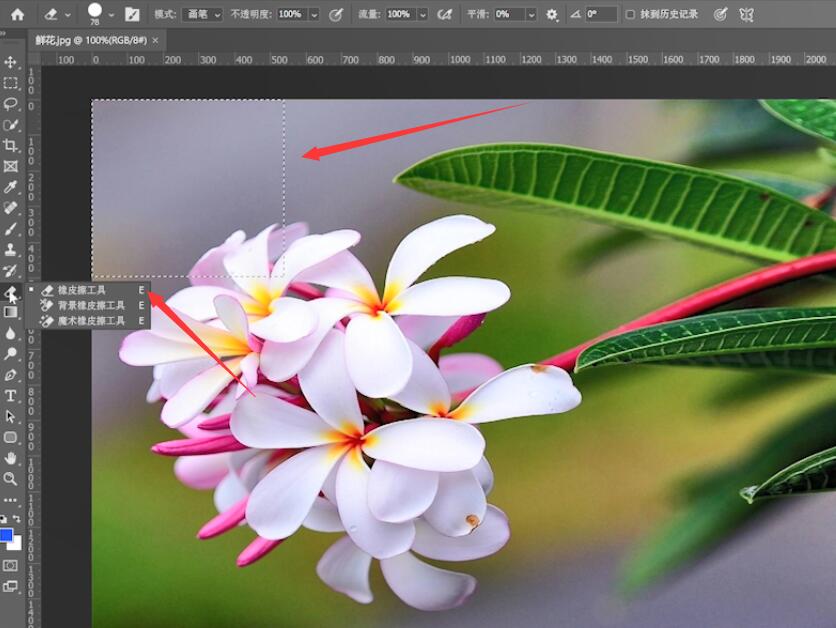
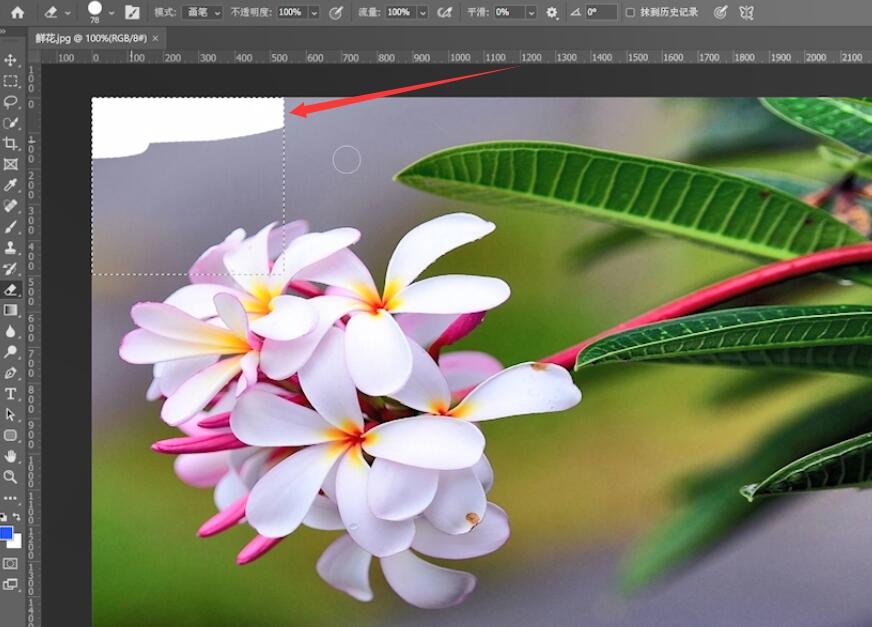
以上就是如何用PS删除不需要的部分,希望对大家有所帮助。
